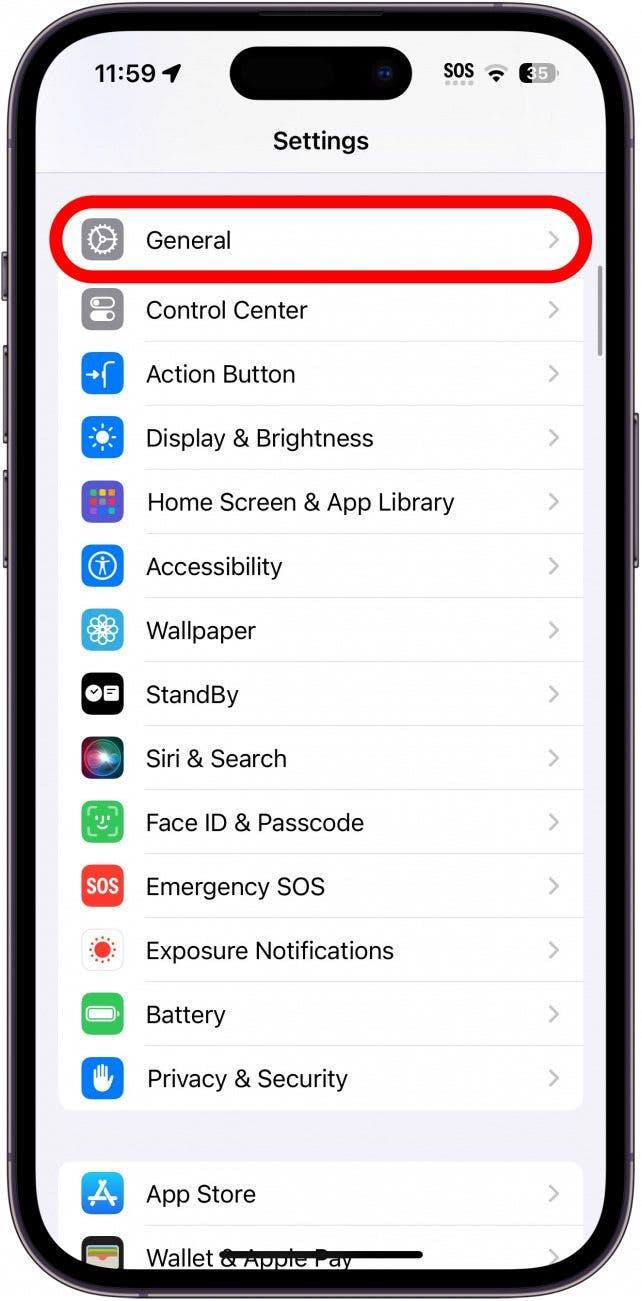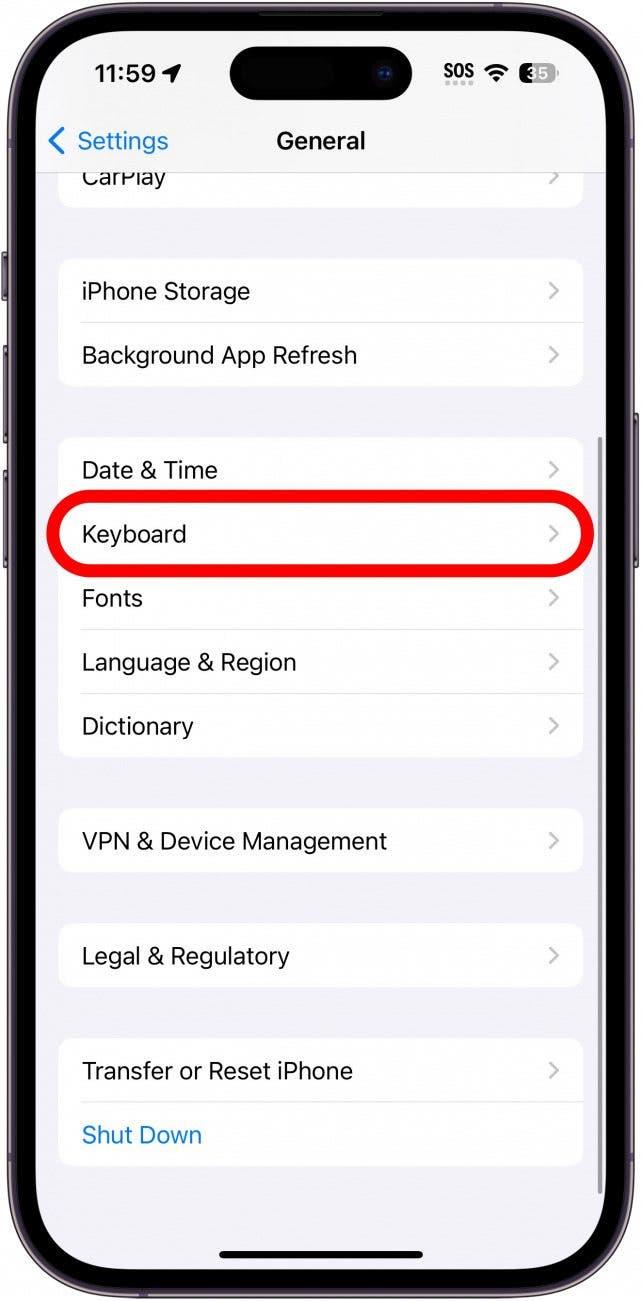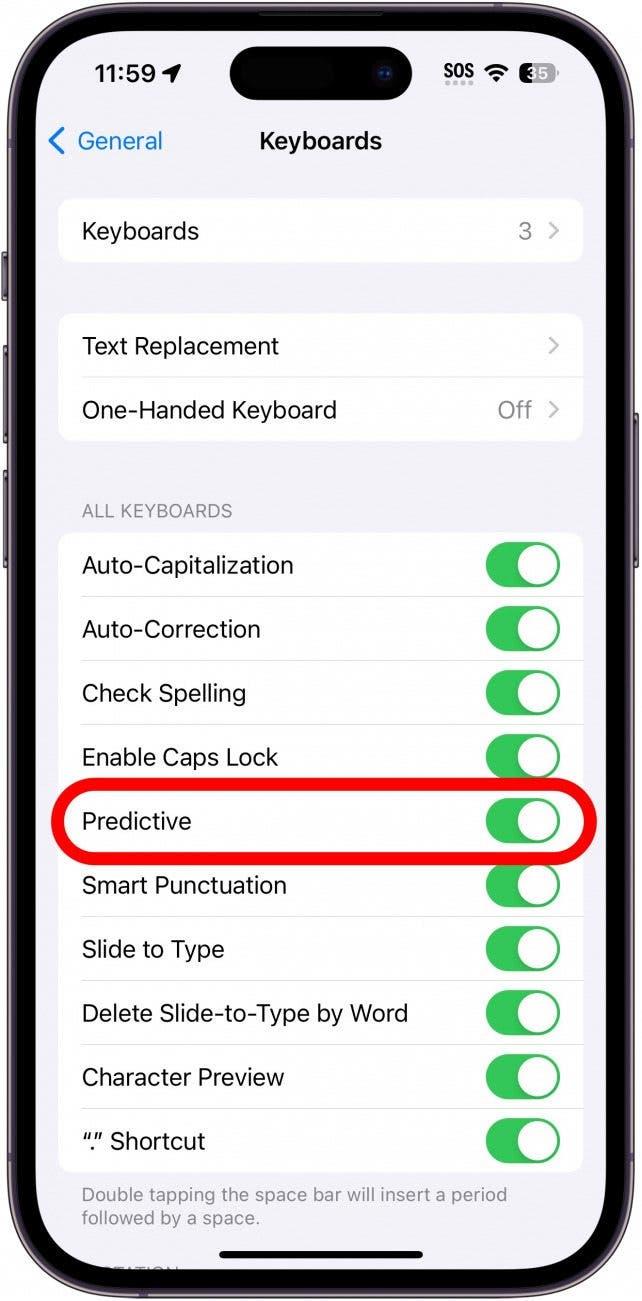최근에 iOS 17로 업데이트했다면 자동 수정 기능이 이전과 조금 다르게 작동하는 것을 보셨을 것입니다. 이제 입력하는 동안 제안 사항이 인라인으로 표시되며 스페이스바를 탭하여 수락할 수 있습니다. 하지만 제안을 수락하고 싶지 않은데 실수로 스페이스바를 누르는 경우가 있다면 이 새로운 예측 기능을 비활성화할 수 있습니다.
이 팁이 마음에 드는 이유:
- iPhone이 단어를 입에 넣는 것을 방지합니다.
- 인라인 제안을 비활성화하여 혼란을 줄이세요.
iPhone에서 예측 텍스트 비활성화하기
시스템 요구 사항
이 팁은 iOS 17 이상을 실행하는 iPhone에서 작동합니다. 최신 버전의 iOS로 업데이트하는 방법을 알아보세요.
예측 텍스트란 무엇인가요? iPhone은 사용자가 문자를 입력하는 방식을 분석하여 입력하려는 내용을 예측할 수 있습니다. 이러한 예측은 때때로 의도한 것과 정확히 일치하거나 완전히 반대일 수 있으므로 실수로 스페이스바를 누르면 원하지 않는 말을 입력하게 될 수 있습니다. 더 많은 iPhone 팁과 요령을 보려면 다음을 수행하세요. 무료 오늘의 팁 뉴스레터에 가입하세요. 이제 iPhone에서 자동 완성 기능을 끄는 방법을 알아보세요:
 iPhone의 숨겨진 기능 발견하기하루에 한 가지씩 매일 하나의 팁(스크린샷과 명확한 설명이 포함된)을 받아 하루에 단 1분 만에 iPhone을 마스터할 수 있습니다.
iPhone의 숨겨진 기능 발견하기하루에 한 가지씩 매일 하나의 팁(스크린샷과 명확한 설명이 포함된)을 받아 하루에 단 1분 만에 iPhone을 마스터할 수 있습니다.
- 설정 앱을 열고 일반을 탭합니다.

- 키보드를 탭합니다.

- 예측 옆의 토글을 탭하여 이 기능을 비활성화하거나 활성화합니다.

참고: 예측 텍스트를 비활성화하면 키보드 위에 표시되는 텍스트 제안 막대도 비활성화됩니다.
이제 의도하지 않은 예측 텍스트를 실수로 수락할 염려가 없습니다. 다음으로, iPhone의 개인 사전에 문자 입력 단축키를 추가하는 방법을 알아보세요.